Làm sao để chia sẻ link bình luận kênh Youtube đến mọi người? Để tìm hiểu thêm về cài đặt cho tính năng bình luận và cách sao chép, lấy link bình luận trên youtube, cùng theo dõi qua bài viết sau đây của hacklikefb nhé!
Hướng dẫn cách lấy link đơn bình luận và lưu lại vị trí đọc bài viết
Để lưu một liên kết (link) đến một bình luận (comment) đã đọc, làm sao để sao chép bình luận trên youtube hoặc đánh dấu một phần bình luận là đã đọc, các bạn thức hiện các thao tác sau:
Lưu lại link bình luận:
- Trên máy tính:
Click chuột phải vào thời gian của bình luận ---> chọn “copy link address/Sao chép địa chỉ liên kết” và lưu lại link để lần sau có thể vào đọc tiếp.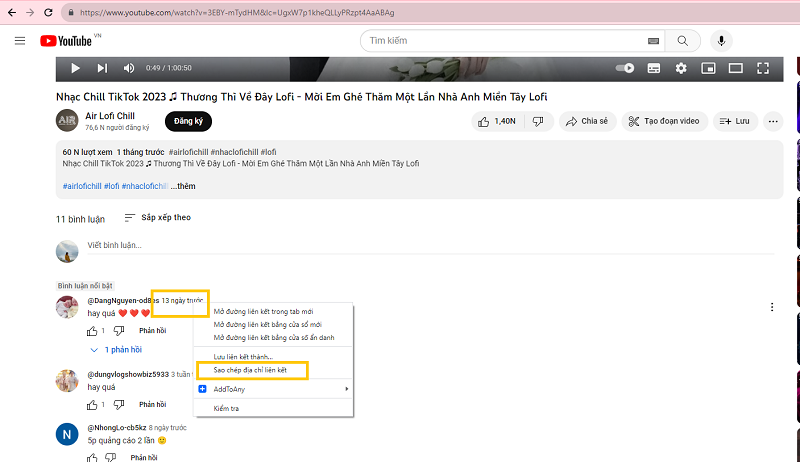
- Trên Mobile:
Chọn thời gian của bình luận ---> trình duyệt sẽ tự động mở 1 trang web mới có link của bình luận đó ---> bạn copy và lưu lại link này.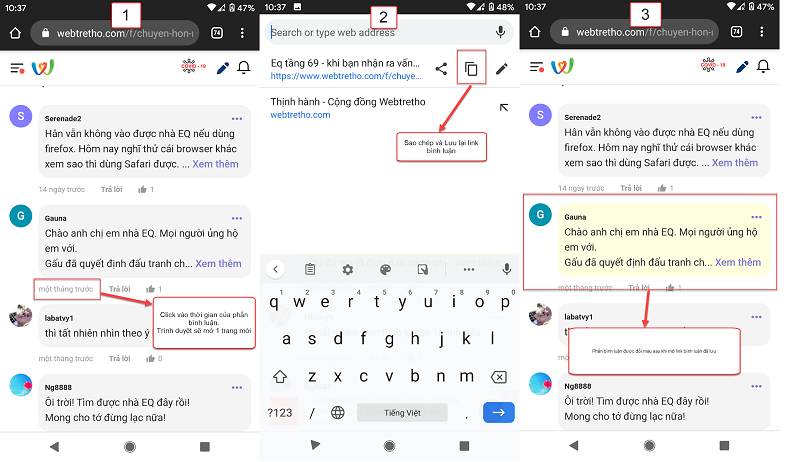
Khi muốn đọc lại link bình luận bạn đã lưu:
Mở link bình luận đã lưu ---> sau khi trang web tải xong ---> Website tự động đi đến phần bình luận bạn cần xem và phần bình luận sẽ được đổi màu để bạn dễ dàng nhận biết được nội dung bình luận cần xem.
Một số hướng dẫn về bình luận Youtube khác
Đăng bình luận về video
Tất cả nhận xét trên YouTube đều công khai và bất kỳ ai cũng có thể trả lời nhận xét mà họ đăng và thực hiện cách sao chép bình luận trên youtube.
- Trên web: Nhập nhận xét của bạn vào hộp Chia sẻ suy nghĩ của bạn bên dưới video và nhấp vào Đăng để đăng nhận xét của bạn.
- Đối với ứng dụng Android và iOS: Nhập nhận xét của bạn vào hộp
Thêm nhận xét bên dưới video và nhấp vào Đăng.
Mẹo đăng bình luận
Định dạng các bình luận: Nhận xét có thể được định dạng như sau:
- *bold text* → In đậm
- _italicized text_ → In nghiêng
- -strikethrough text- → Gạch ngang
Thêm liên kết vào nhận xét:
Bạn thêm URL vào nhận xét và chúng sẽ xuất hiện dưới dạng siêu liên kết. Like(thích) hoặc Dislike (không thích) bình luận
- Trên Web: Bạn có thể chuyển đổi lượt thích hoặc không thích của nhận xét bằng cách nhấp vào biểu tượng thích hoặc không thích. Đối với ứng dụng iOS: Chạm vào nhận xét, chạm vào Like để thích bình luận đó. Nút Dislike không khả dụng trong ứng dụng iOS.
- Đối với ứng dụng Android: Nút Thích và Không Thích không khả dụng cho ứng dụng Android.
Mẹo: Nếu thấy một nhận xét mà bạn cho là không phù hợp, bạn có thể gắn cờ nhận xét đó là spam hoặc xúc phạm. Ngoài ra, nếu bạn là người tạo video, bạn có thể sử dụng công cụ kiểm duyệt nhận xét của Youtube để quản lý nhận xét video của mình.
Sửa hoặc xóa bình luận
- Trên web: Di chuột qua góc trên cùng bên phải của nhận xét và nhấp vào mũi tên xuất hiện. Sau đó chọn Chỉnh sửa nhận xét hoặc Xóa.
- Ứng dụng Android và iOS: Nhấn vào một nhận xét để xem các tùy chọn chỉnh sửa hoặc xóa nhận xét.
Bài viết này chúng tôi muốn hướng dẫn bạn cách lấy link bình luận video youtube cũng như 1 số hướng dẫn về bình luận trên kênh youtube bạn có thể tham khảo.
Từ khóa: lấy link bình luận trên youtube